Comment faire pour exécuter un programme java conserve
La meilleure façon d'apprendre à connaître Java est de «faire de Java," en écrivant, les tests et l'exécution de vos propres programmes Java. Ces étapes vous préparer en décrivant comment faire fonctionner et de tester un programme. Plutôt que d'écrire votre propre programme, vous exécutez un programme d'échantillonnage. Le programme calcule les paiements mensuels sur un prêt hypothécaire à domicile, comme le montre la figure.
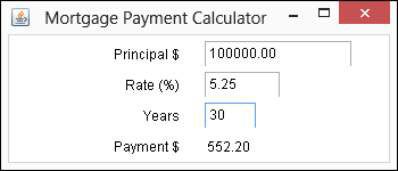
Voici comment faire pour exécuter le programme de prêts hypothécaires:
Installez Java et installer et configurer Eclipse.
Télécharger l'exemple de code de la programmation Java pour les développeurs Android pour les nuls page Web.
Lancez Eclipse.
La boîte de dialogue Workspace Launcher dans Eclipse apparaît, comme illustré dans la figure.
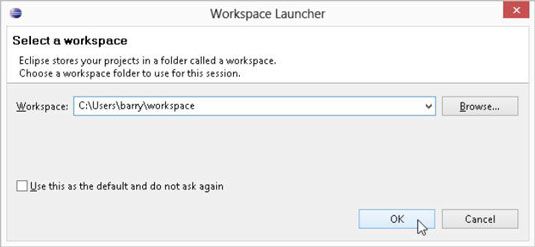
UN espace de travail est un dossier sur le disque dur de l'ordinateur. Eclipse magasins programmes Java dans un ou plusieurs dossiers de l'espace de travail. Parallèlement à ces programmes Java, chaque dossier d'espace de travail contient certains réglages Eclipse.
Ces paramètres de stocker des informations telles que la version de Java que vous utilisez, les couleurs que vous préférez pour les mots de l'éditeur, la taille de la zone de l'éditeur lorsque vous faites glisser les bords de la région, et d'autres préférences. Vous pouvez avoir plusieurs espaces de travail avec les différents programmes et différents réglages dans chaque espace de travail.
Par défaut, l'espace de travail offre de lancement pour ouvrir ce que l'espace de travail que vous avez ouvert la dernière fois que vous avez exécuté Eclipse.
Dans la boîte de dialogue Workspace Launcher, cliquez sur OK.
Le grand plan de travail Eclipse vous regarde partir de l'écran de l'ordinateur, comme indiqué dans la figure.
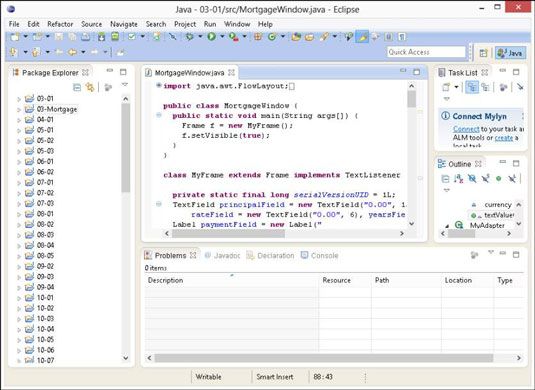
Dans cette figure, la partie la plus à gauche du plan de travail est l'Explorateur de packages Eclipse, qui contient les numéros tels que 03-01, 04-01, et ainsi de suite. Chaque numéro est le nom d'un Eclipse projet, qui est, formellement, une collection de fichiers et de dossiers à l'intérieur d'un espace de travail.
Intuitivement, un projet est une unité de travail de base. Par exemple, une collection autonome des fichiers de programme Java pour gérer une collection de CD (avec les fichiers contenant les données) peut constituer un seul projet Eclipse.
Noms de projet Eclipse peuvent inclure des lettres, des chiffres, des espaces vides, et d'autres caractères.
Lorsque vous lancez Eclipse, vous pouvez voir des éléments différents de ceux indiqués dans la figure. Vous pouvez voir l'écran de Bienvenue Eclipse avec seulement quelques icônes dans une fenêtre sinon stérile. Vous pouvez également voir un atelier comme celui montré dans la figure, mais avec aucune liste de numéros (03-01, 04-01, et ainsi de suite) dans l'Explorateur de packages.
Si oui, vous pouvez avoir à modifier le nom de l'espace de travail dans la boîte de dialogue Eclipse Workspace Launcher. Dans tous les cas, assurez-vous que vous voyez nombres comme 03-01 et 04-01 dans l'Explorateur de packages. En voyant ces chiffres assure que Eclipse est prêt à exécuter les programmes d'échantillonnage.
Dans l'Explorateur de packages, cliquez sur la branche 03-hypothèques.
En conséquence, le projet 03-hypothèques apparaît en surbrillance.
Pour voir un avant-goût du programme Java que vous utilisez dans le projet 03-hypothèque, développez le 03-hypothèques branche dans l'Explorateur de packages. À l'intérieur de 03-hypothèques branche, vous trouvez la src branche, qui à son tour contient une (package par défaut) branche. À l'intérieur de (package par défaut) branche, vous trouvez la MortgageWindow.java branche.
Ce MortgageWindow.java branche représente l'exemple de programme Java. Double-cliquez sur le MortgageWindow.java branche rend le code apparaît dans l'éditeur Eclipse, comme indiqué dans la figure.
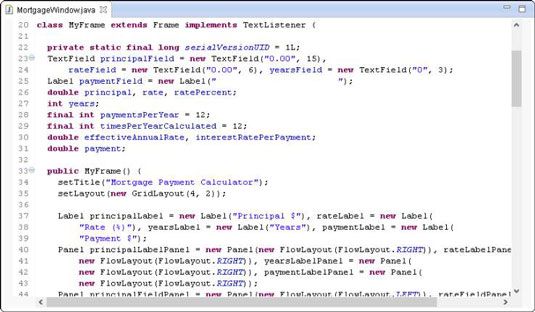
Choisissez Run Run-As-application Java depuis le menu principal, comme indiqué dans la figure.
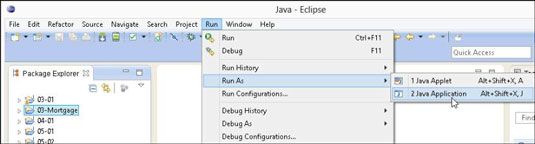
Lorsque vous choisissez Exécuter en tant que-application Java, l'ordinateur exécute le code du projet. Le programme affiche la fenêtre de la calculatrice de paiement hypothécaire sur l'écran, comme le montre la figure.
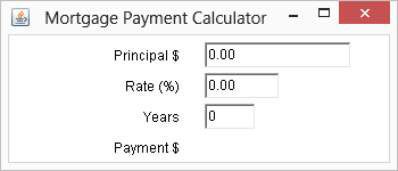
Tapez des nombres dans les champs de la fenêtre de la calculatrice de paiement hypothécaire.
Lorsque vous tapez un montant en principal à l'étape 6, ne comprennent pas le symbole de la monnaie du pays et de ne pas regrouper les chiffres. (Résidents américains:. Omettre signes et des virgules dollars) Pour le taux de pourcentage, omettent le % symbole. Pour le nombre d'années, ne pas utiliser un point décimal. Si vous cassez une de ces règles, le code Java ne peut pas lire votre numéro.





